Outlook có khối phần mềm độc hại không?
Bảo mật nâng cao cho người đăng ký Microsoft 365
Mỗi giải pháp chống phần mềm tại chỗ theo dõi phiên bản phần mềm và chữ ký nào đang chạy. Việc tải xuống tự động và ứng dụng cập nhật chữ ký ít nhất hàng ngày từ trang web định nghĩa virus của nhà cung cấp được quản lý tập trung bởi công cụ chống phần mềm phù hợp cho mỗi nhóm dịch vụ. Các chức năng sau được quản lý tập trung bởi công cụ chống phần mềm phù hợp trên mỗi điểm cuối cho mỗi nhóm dịch vụ:
Bảo vệ chống phần mềm độc hại trong EOP
Bạn có biết bạn có thể thử các tính năng trong Microsoft 365 Defender for Office 365 Plan 2 miễn phí? Sử dụng Thử nghiệm Hậu vệ 90 ngày cho Office 365 tại Trung tâm thử nghiệm cổng thông tin của Microsoft 365. Tìm hiểu về những người có thể đăng ký và các điều khoản dùng thử ở đây.
Áp dụng cho:
- Trao đổi bảo vệ trực tuyến
- Microsoft Defender cho Office 365 Plan 1 và Kế hoạch 2
- Hậu vệ Microsoft 365
Trong các tổ chức Microsoft 365 với các hộp thư để trao đổi trực tuyến hoặc các tổ chức bảo vệ trực tuyến (EOP) trực tuyến mà không cần trao đổi hộp thư trực tuyến, tin nhắn email được bảo vệ tự động chống lại phần mềm độc hại bởi EOP. Một số loại phần mềm độc hại chính là:
- Virus: làm lây nhiễm cho các chương trình và dữ liệu khác và lan truyền qua máy tính hoặc mạng của bạn để tìm kiếm các chương trình để lây nhiễm.
- Phần mềm gián điệp: Điều đó thu thập thông tin cá nhân của bạn, chẳng hạn như thông tin đăng nhập và dữ liệu cá nhân và gửi lại cho tác giả của nó.
- Ransomware: mã hóa dữ liệu của bạn và yêu cầu thanh toán để giải mã nó. Phần mềm chống phần mềm không giúp bạn giải mã các tệp được mã hóa, nhưng nó có thể phát hiện tải trọng phần mềm độc hại được liên kết với ransomware.
EOP cung cấp bảo vệ phần mềm độc hại nhiều lớp được thiết kế để bắt tất cả các phần mềm độc hại đã biết trong Windows, Linux và Mac đi vào hoặc ra khỏi tổ chức của bạn. Các tùy chọn sau đây giúp cung cấp bảo vệ chống phần mềm độc hại:
- Phòng thủ xếp lớp chống lại phần mềm độc hại: Nhiều động cơ quét chống phần mềm giúp bảo vệ chống lại cả các mối đe dọa đã biết và chưa biết. Những động cơ này bao gồm phát hiện heuristic mạnh mẽ để cung cấp sự bảo vệ ngay cả trong giai đoạn đầu của một đợt bùng phát phần mềm độc hại. Cách tiếp cận đa động cơ này đã được chứng minh là cung cấp bảo vệ nhiều hơn đáng kể so với chỉ sử dụng một động cơ chống phần mềm độc hại.
- Phản ứng đe dọa thời gian thực: Trong một số vụ dịch, nhóm chống phần mềm có thể có đủ thông tin về virus hoặc hình thức phần mềm độc hại khác để viết các quy tắc chính sách tinh vi phát hiện mối đe dọa, ngay cả trước khi có định nghĩa từ bất kỳ công cụ quét nào được sử dụng bởi dịch vụ. Các quy tắc này được công bố lên mạng toàn cầu cứ sau 2 giờ để cung cấp cho tổ chức của bạn thêm một lớp bảo vệ chống lại các cuộc tấn công.
- Triển khai định nghĩa chống phần mềm nhanh chóng: Nhóm chống phần mềm độc hại duy trì mối quan hệ chặt chẽ với các đối tác phát triển động cơ chống phần mềm độc hại. Do đó, dịch vụ có thể nhận và tích hợp các định nghĩa và bản vá phần mềm độc hại trước khi chúng được phát hành công khai. Kết nối của chúng tôi với các đối tác này thường cho phép chúng tôi phát triển các biện pháp khắc phục của riêng mình. Dịch vụ kiểm tra các định nghĩa được cập nhật cho tất cả các động cơ chống phần mềm mal.
Trong EOP, các tin nhắn được tìm thấy có chứa phần mềm độc hại trong bất kì Tệp đính kèm được cách ly. Cho dù người nhận có thể xem hay không tương tác với các tin nhắn được kiểm dịch được kiểm soát bởi Chính sách kiểm dịch. Theo mặc định, các tin nhắn được kiểm dịch do phần mềm độc hại chỉ có thể được xem và phát hành bởi các quản trị viên. Để biết thêm thông tin, hãy xem các chủ đề sau:
- Giải phẫu chính sách kiểm dịch
- Cài đặt chính sách chống phần mềm độc hại EOP
- Quản lý các tin nhắn và tệp được kiểm dịch dưới dạng quản trị viên trong EOP.
Như đã giải thích trong phần tiếp theo, các chính sách chống phần mềm độc hại cũng chứa một Bộ lọc tệp đính kèm phổ biến. Thông báo có chứa các loại tệp được chỉ định là tự động được xác định là phần mềm độc hại. Bạn có thể chọn cách kiểm dịch hay từ chối các tin nhắn.
Để biết thêm thông tin về bảo vệ chống phần mềm độc hại, hãy xem Câu hỏi thường gặp về Bảo vệ chống phần mềm độc hại.
Để định cấu hình các chính sách chống phần mềm độc hại, hãy xem Định cấu hình các chính sách chống phần mềm độc hại.
Chính sách chống phần mềm độc hại
Chính sách chống phần mềm độc hại kiểm soát các cài đặt và tùy chọn thông báo để phát hiện phần mềm độc hại. Các cài đặt quan trọng trong các chính sách chống phần mềm độc hại là:
- Bộ lọc người nhận: Đối với các chính sách chống phần mềm độc hại tùy chỉnh, bạn có thể chỉ định các điều kiện và ngoại lệ của người nhận xác định chính sách áp dụng cho ai. Bạn có thể sử dụng các thuộc tính này cho các điều kiện và ngoại lệ:
- Người dùng
- Các nhóm
- Miền
- Người dùng: romain@contoso.com
- Nhóm: Giám đốc điều hành
- Trao đổi bảo vệ trực tuyến
- Microsoft Defender cho Office 365 Plan 1 và Kế hoạch 2
- Hậu vệ Microsoft 365
- Virus làm lây nhiễm cho các chương trình và dữ liệu khác và lan truyền qua máy tính hoặc mạng của bạn để tìm kiếm các chương trình để lây nhiễm.
- Phần mềm gián điệp Điều đó thu thập thông tin cá nhân của bạn, chẳng hạn như thông tin đăng nhập và dữ liệu cá nhân và gửi lại cho tác giả của nó.
- Ransomware mã hóa dữ liệu của bạn và yêu cầu thanh toán để giải mã nó. Phần mềm chống phần mềm không giúp bạn giải mã các tệp được mã hóa, nhưng nó có thể phát hiện tải trọng phần mềm độc hại được liên kết với ransomware.
- Phòng thủ xếp lớp chống lại phần mềm độc hại: Nhiều công cụ quét chống phần mềm độc hại giúp bảo vệ chống lại cả các mối đe dọa đã biết và chưa biết. Những động cơ này bao gồm phát hiện heuristic mạnh mẽ để cung cấp sự bảo vệ ngay cả trong giai đoạn đầu của một đợt bùng phát phần mềm độc hại. Cách tiếp cận đa động cơ này đã được chứng minh là cung cấp bảo vệ nhiều hơn đáng kể so với chỉ sử dụng một động cơ chống phần mềm độc hại.
- Phản ứng đe dọa thời gian thực: Trong một số vụ dịch, nhóm chống phần mềm có thể có đủ thông tin về virus hoặc hình thức phần mềm độc hại khác để viết các quy tắc chính sách tinh vi phát hiện mối đe dọa, ngay cả trước khi có định nghĩa từ bất kỳ công cụ quét nào được sử dụng bởi dịch vụ. Các quy tắc này được công bố lên mạng toàn cầu cứ sau 2 giờ để cung cấp cho tổ chức của bạn thêm một lớp bảo vệ chống lại các cuộc tấn công.
- Triển khai định nghĩa chống phần mềm nhanh chóng: Nhóm chống phần mềm độc hại duy trì mối quan hệ chặt chẽ với các đối tác phát triển động cơ chống phần mềm độc hại. Do đó, dịch vụ có thể nhận và tích hợp các định nghĩa và bản vá phần mềm độc hại trước khi chúng được phát hành công khai. Kết nối của chúng tôi với các đối tác này thường cho phép chúng tôi phát triển các biện pháp khắc phục của riêng mình. Dịch vụ kiểm tra các định nghĩa được cập nhật cho tất cả các động cơ chống phần mềm mal.
- Giải phẫu chính sách kiểm dịch
- Cài đặt chính sách chống phần mềm độc hại EOP
- Quản lý các tin nhắn và tệp được kiểm dịch dưới dạng quản trị viên trong EOP.
- Bộ lọc người nhận: Đối với các chính sách chống phần mềm độc hại tùy chỉnh, bạn có thể chỉ định các điều kiện và ngoại lệ của người nhận xác định chính sách áp dụng cho ai. Bạn có thể sử dụng các thuộc tính này cho các điều kiện và ngoại lệ:
- Người dùng
- Các nhóm
- Miền
Bạn chỉ có thể sử dụng một điều kiện hoặc ngoại lệ một lần, nhưng điều kiện hoặc ngoại lệ có thể chứa nhiều giá trị. Nhiều giá trị của cùng một điều kiện hoặc sử dụng ngoại lệ hoặc logic (ví dụ: hoặc). Các điều kiện hoặc ngoại lệ khác nhau sử dụng và logic (ví dụ, và).
Nhiều loại điều kiện hoặc ngoại lệ khác nhau không phải là phụ gia; Họ bao gồm. Chính sách được áp dụng chỉ một cho những người nhận phù hợp tất cả của các bộ lọc người nhận được chỉ định. Ví dụ: bạn định cấu hình điều kiện bộ lọc người nhận trong chính sách với các giá trị sau:
- Người dùng: romain@contoso.com
- Nhóm: Giám đốc điều hành
Chính sách được áp dụng cho romain@contoso.com chỉ một Nếu anh ấy cũng là thành viên của nhóm điều hành. Nếu anh ta không phải là thành viên của nhóm, thì chính sách này không được áp dụng cho anh ta.
Tương tự như vậy, nếu bạn sử dụng cùng một bộ lọc người nhận làm ngoại lệ cho chính sách, chính sách không được áp dụng cho romain@contoso.com chỉ một Nếu anh ấy cũng là thành viên của nhóm điều hành. Nếu anh ta không phải là thành viên của nhóm, thì chính sách vẫn áp dụng cho anh ta.
- Các loại tệp mặc định: ACE, APK, APP, APPX, ANI, ARJ, BAT, CAB, CMD, COM, DEB, DEX, DLL, DOCM, ELF, EXE, HTA, IMG, ISO, JAR, JNLP, SCT, SYS, UIF, VB, VBE, VBS, VXD, WSC, WSF, WSH, XLL, XZ, Z .
- Các loại tệp được xác định trước mà bạn có thể chọn trong Cổng thông tin Microsoft 365 Defender *: 7Z, 7ZIP, A, ACCDB, ACCDE, ACTION, ADE, ADP, appxbundle, ASF, ASP, dot, dotm, dtox, dylib, font, gz, gzip, hlp, htm, html, imp, inf, ins, ipa, isp, it, jnlp, js, jse HTML, MScompress, MSH, MSH1, MSH1XML, MSH2, MSH2XML, MSHXML, MSIXBUNDLE, O, OBJ, ODP, ODS , PS1, PS1XML, PS2, PS2XML, PSC1, PSC2, PST, PUB, PY, RAR, RPM, RTF, SCPT, SERIVE, SH, SHB, SHTM, SO STX, VSW,Quy trình làm việc, WS, XHTML, XLA, XLAM, XLS, XLSB, XLSM, XLSX, XLT, XLTM, XLTX, ZI, ZIP, ZIPX . * Bạn có thể nhập bất kỳ giá trị văn bản nào vào cổng thông tin Hậu vệ hoặc sử dụng Loại tập tin tham số trong các cmdlets-malwarefilterpolicy hoặc set-malwarefilterpolicy trong Exchange trực tuyến PowerShell.
Bộ lọc tệp đính kèm phổ biến sử dụng nỗ lực tốt nhất để phát hiện loại tệp bất kể phần mở rộng tên tệp. Nếu việc gõ đúng hoặc không được hỗ trợ cho loại tệp được chỉ định, thì việc khớp tiện ích mở rộng đơn giản được sử dụng.
- Khi các loại tệp này được tìm thấy: Khi các tệp được phát hiện bởi bộ lọc tệp đính kèm phổ biến, bạn có thể chọn Từ chối tin nhắn bằng báo cáo không giao hàng (NDR) hoặc Kiểm dịch tin nhắn.
Lưu ý Thông báo quản trị chỉ được gửi cho đính kèm được phân loại là phần mềm độc hại. Chính sách kiểm dịch được gán cho chính sách chống phần mềm độc hại có xác định xem người nhận có nhận được thông báo email cho các tin nhắn được kiểm dịch là phần mềm độc hại.
Chính sách chống phần mềm mặc định
Mỗi tổ chức có chính sách chống phần mềm độc hại tích hợp có tên mặc định có các thuộc tính này:
- Chính sách là chính sách mặc định ( Isdefault thuộc tính có giá trị true) và bạn không thể xóa chính sách mặc định.
- Chính sách được tự động áp dụng cho tất cả người nhận trong tổ chức và bạn không thể tắt nó.
- Chính sách luôn được áp dụng cuối cùng ( Sự ưu tiên giá trị là Thấp nhất Và bạn không thể thay đổi nó. Bất kỳ chính sách chống phần mềm độc hại tùy chỉnh nào mà bạn tạo luôn được áp dụng trước chính sách mặc định (chính sách chống phần mềm tùy chỉnh luôn ưu tiên cao hơn chính sách mặc định).
Nhận xét
Gửi và xem phản hồi cho
Triển vọng nâng cao.com bảo mật cho người đăng ký Microsoft 365
Tất cả triển vọng.com người dùng được hưởng lợi từ bộ lọc spam và phần mềm độc hại. Đối với Microsoft 365 Family và Microsoft 365 Người đăng ký cá nhân, Outlook.com thực hiện sàng lọc thêm các tệp đính kèm và liên kết trong các tin nhắn bạn nhận được.
Đính kèm
Khi bạn nhận được tin nhắn có tệp đính kèm, Outlook.com quét các tệp đính kèm cho virus và phần mềm độc hại bằng cách sử dụng các kỹ thuật phát hiện nâng cao cung cấp mức độ bảo vệ cao hơn so với phiên bản miễn phí của Outlook.com. Nếu triển vọng.com phát hiện một tệp nguy hiểm, nó sẽ bị xóa để bạn không’T vô tình mở nó.
Safelinks
Khi bạn nhận được tin nhắn có liên kết đến các trang web, Outlook.com kiểm tra xem các liên kết có liên quan đến lừa đảo lừa đảo hay có khả năng tải virus hoặc phần mềm độc hại lên máy tính của bạn. Nếu bạn nhấp vào một liên kết đáng ngờ, bạn sẽ được chuyển hướng đến một trang cảnh báo như bên dưới.
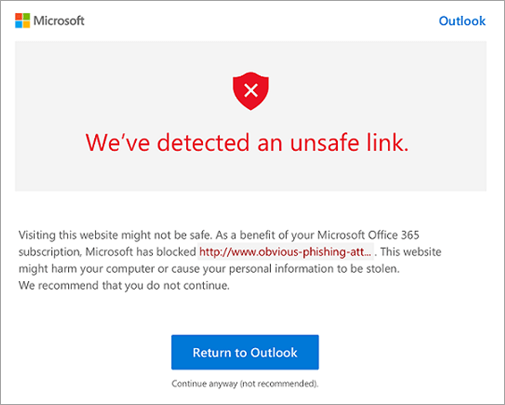
Chúng tôi không khuyên bạn nên nhấp qua bất kỳ trang web nào kích hoạt sự xuất hiện của trang cảnh báo.
Sự bảo vệ là tự động. Các tính năng bảo mật cao cấp này sẽ tự động kích hoạt cho Microsoft 365 Family và Microsoft 365 Người đăng ký cá nhân có tài khoản email kết thúc trong @outLook.com, @hotmail.com, @Live.com và @msn.com.
Những tính năng bảo mật này hoạt động bất kể bạn truy cập triển vọng của mình như thế nào.com email. Quan điểm.com thực hiện các tính năng bảo mật này trong đám mây, vì vậy bạn sẽ được bảo vệ xem bạn có truy cập triển vọng của mình không.com email trên web, điện thoại của bạn, ứng dụng thư trên Windows 10 hoặc bất kỳ ứng dụng email nào khác.
Sự bảo vệ áp dụng cho triển vọng.Chỉ com hộp thư. Các tính năng bảo mật nâng cao này không áp dụng cho các tài khoản email của bên thứ ba như Gmail và Yahoo Mail được đồng bộ hóa với Outlook.tài khoản com.
Các câu hỏi thường gặp
Tôi truy cập tài khoản Gmail của mình thông qua tính năng tài khoản được kết nối trong Outlook.com. Các tính năng bảo mật nâng cao có hoạt động cho tôi không?
KHÔNG. Các tài khoản email của bên thứ ba như Gmail và Yahoo Mail không được đề cập bởi các tính năng bảo mật nâng cao.
Tôi truy cập tài khoản Gmail của mình bằng ứng dụng Outlook cho iOS hoặc Android, Mail cho Windows 10 hoặc Outlook 2016 cho PC hoặc Mac. Các tính năng bảo mật nâng cao có hoạt động cho tôi không?
KHÔNG. Các tài khoản email của bên thứ ba như Gmail và Yahoo Mail không được đề cập bởi các tính năng bảo mật nâng cao.
Tôi có thể chia sẻ các tính năng bảo mật với những người khác như là một phần của đăng ký gia đình Microsoft 365 của tôi không?
Đúng. Với đăng ký gia đình Microsoft 365, bạn có thể chia sẻ lợi ích với tối đa 5 người khác. Nếu những người bạn đã chia sẻ có triển vọng.com hộp thư, chúng’sẽ nhận được các lợi ích tự động. Tìm hiểu về việc chia sẻ lợi ích đăng ký.
Tại sao các liên kết trong tin nhắn của tôi trông khác nhau?
Sau khi bạn kích hoạt các tính năng bảo mật nâng cao, các liên kết trong email của bạn có thể trông khác. Ví dụ: trong một số liên kết tin nhắn có thể xuất hiện lâu hơn bình thường và bao gồm văn bản như “Na01.Safelinks.sự bảo vệ.quan điểm.com.”Điều này có liên quan đến séc mà chúng tôi thực hiện để bảo vệ bạn khỏi các cuộc tấn công lừa đảo.
Tôi có thể tắt Safelinks không?
Để cung cấp sự bảo vệ tốt nhất cho tài khoản của bạn, Safelinks theo mặc định. Bạn có thể tắt chúng bằng cách đăng nhập vào https: // Outlook.sống.com. Sau đó chọn Cài đặt > Phần thưởng > Bảo vệ. Có một sự chuyển đổi theo bảo mật nâng cao mà bạn có thể sử dụng để tắt SafeLinks. Lưu ý rằng việc tắt SafeLinks sẽ chỉ ảnh hưởng đến các tin nhắn trong tương lai bạn nhận được. Nó sẽ không thay đổi định dạng liên kết trong các tin nhắn bạn đã nhận được.
Vẫn cần trợ giúp?

Để nhận được hỗ trợ trong Outlook.com, bấm vào đây hoặc chọn trên thanh menu và nhập truy vấn của bạn. Nếu tự giúp đỡ không giải quyết được vấn đề của bạn, hãy cuộn xuống Vẫn cần trợ giúp? và chọn Đúng.
Liên hệ với chúng tôi trong Outlook.com, bạn sẽ cần phải đăng nhập. Nếu bạn không thể đăng nhập, bấm vào đây.
Để được trợ giúp khác với tài khoản Microsoft và đăng ký của bạn, hãy truy cập tài khoản và trợ giúp thanh toán.

Để nhận trợ giúp và khắc phục sự cố các sản phẩm và dịch vụ khác của Microsoft, hãy nhập vấn đề của bạn vào đây.
Đăng câu hỏi, theo dõi các cuộc thảo luận và chia sẻ kiến thức của bạn trong triển vọng.cộng đồng com.
Phần mềm độc hại và bảo vệ ransomware trong Microsoft 365
Phần mềm độc hại bao gồm virus, phần mềm gián điệp và phần mềm độc hại khác. Microsoft 365 bao gồm các cơ chế bảo vệ để ngăn chặn phần mềm độc hại được đưa vào Microsoft 365 bởi máy khách hoặc máy chủ Microsoft 365. Việc sử dụng phần mềm chống phần mềm độc hại là cơ chế chính để bảo vệ tài sản Microsoft 365 từ phần mềm độc hại. Phần mềm chống phần mềm độc hại phát hiện và ngăn chặn virus máy tính, phần mềm độc hại, rootkits, giun và phần mềm độc hại khác được đưa vào bất kỳ hệ thống dịch vụ nào. Phần mềm chống phần mềm độc hại cung cấp cả kiểm soát phòng ngừa và thám tử đối với phần mềm độc hại.
Mỗi giải pháp chống phần mềm tại chỗ theo dõi phiên bản phần mềm và chữ ký nào đang chạy. Việc tải xuống tự động và ứng dụng cập nhật chữ ký ít nhất hàng ngày từ trang web định nghĩa virus của nhà cung cấp được quản lý tập trung bởi công cụ chống phần mềm phù hợp cho mỗi nhóm dịch vụ. Các chức năng sau được quản lý tập trung bởi công cụ chống phần mềm phù hợp trên mỗi điểm cuối cho mỗi nhóm dịch vụ:
- Tự động quét môi trường
- Quét định kỳ của hệ thống tệp (ít nhất là hàng tuần)
- Quét các tệp thời gian thực khi chúng được tải xuống, mở hoặc thực thi
- Tải xuống tự động và ứng dụng cập nhật chữ ký ít nhất hàng ngày từ trang web định nghĩa virus của nhà cung cấp
- Cảnh báo, làm sạch và giảm thiểu phần mềm độc hại được phát hiện
Khi các công cụ chống phần mềm phát hiện phần mềm độc hại, họ chặn phần mềm độc hại và tạo cảnh báo cho nhân viên nhóm dịch vụ Microsoft 365, bảo mật Microsoft 365 và/hoặc nhóm bảo mật và tuân thủ của tổ chức Microsoft vận hành các trung tâm dữ liệu của chúng tôi. Nhân viên tiếp nhận bắt đầu quá trình ứng phó sự cố. Sự cố được theo dõi và giải quyết, và phân tích sau khi chết được thực hiện.
Trao đổi bảo vệ trực tuyến chống lại phần mềm độc hại
Tất cả các thông điệp email để trao đổi trực tuyến thông qua trao đổi bảo vệ trực tuyến (EOP), cách kiểm dịch và quét trong thời gian thực tất cả các tệp đính kèm email và email đều nhập và để lại hệ thống cho virus và phần mềm độc hại khác. Quản trị viên không cần thiết lập hoặc duy trì các công nghệ lọc; Chúng được bật theo mặc định. Tuy nhiên, quản trị viên có thể thực hiện các tùy chỉnh lọc cụ thể của công ty bằng cách sử dụng Trung tâm quản trị Exchange.
Sử dụng nhiều động cơ chống phần mềm độc hại, EOP cung cấp bảo vệ nhiều lớp được thiết kế để bắt tất cả các phần mềm độc hại đã biết. Tin nhắn được vận chuyển qua dịch vụ được quét cho phần mềm độc hại (bao gồm virus và phần mềm gián điệp). Nếu phần mềm độc hại được phát hiện, tin nhắn sẽ bị xóa. Thông báo cũng có thể được gửi cho người gửi hoặc quản trị viên khi một tin nhắn bị nhiễm bị xóa và không được gửi. Bạn cũng có thể chọn thay thế các tệp đính kèm bị nhiễm bệnh bằng các tin nhắn mặc định hoặc tùy chỉnh thông báo cho người nhận phát hiện phần mềm độc hại.
Sau đây giúp cung cấp bảo vệ chống phần mềm độc hại:
- Phòng thủ xếp lớp chống lại phần mềm độc hại – Nhiều công cụ quét chống phần mềm độc hại được sử dụng trong EOP giúp bảo vệ chống lại cả các mối đe dọa đã biết và chưa biết. Những động cơ này bao gồm phát hiện heuristic mạnh mẽ để cung cấp sự bảo vệ ngay cả trong giai đoạn đầu của một đợt bùng phát phần mềm độc hại. Cách tiếp cận đa động cơ này đã được chứng minh là cung cấp bảo vệ nhiều hơn đáng kể so với chỉ sử dụng một động cơ chống phần mềm độc hại.
- Phản ứng đe dọa thời gian thực – Trong một số vụ dịch, nhóm chống phần mềm có thể có đủ thông tin về virus hoặc hình thức phần mềm độc hại khác để viết các quy tắc chính sách tinh vi phát hiện mối đe dọa ngay cả trước khi có định nghĩa từ bất kỳ động cơ nào được sử dụng bởi Dịch vụ. Các quy tắc này được công bố lên mạng toàn cầu cứ sau 2 giờ để cung cấp cho tổ chức của bạn thêm một lớp bảo vệ chống lại các cuộc tấn công.
- Triển khai định nghĩa chống phần mềm nhanh chóng – Nhóm chống phần mềm độc hại duy trì mối quan hệ chặt chẽ với các đối tác phát triển động cơ chống phần mềm độc hại. Do đó, dịch vụ có thể nhận và tích hợp các định nghĩa và bản vá phần mềm độc hại trước khi chúng được phát hành công khai. Kết nối của chúng tôi với các đối tác này thường cho phép chúng tôi phát triển các biện pháp khắc phục của riêng mình. Dịch vụ kiểm tra các định nghĩa được cập nhật cho tất cả các động cơ chống phần mềm mal.
Microsoft Defender cho Office 365
Microsoft Defender for Office 365 là một dịch vụ lọc email cung cấp bảo vệ bổ sung chống lại các loại mối đe dọa tiên tiến cụ thể, bao gồm cả phần mềm độc hại và virus. Bảo vệ trực tuyến trao đổi hiện đang sử dụng bảo vệ chống vi-rút mạnh mẽ và nhiều lớp được cung cấp bởi nhiều động cơ chống lại phần mềm độc hại và virus đã biết. Microsoft Defender for Office 365 mở rộng sự bảo vệ này thông qua một tính năng được gọi là tệp đính kèm an toàn, bảo vệ chống lại phần mềm độc hại và virus không xác định và cung cấp bảo vệ tốt hơn trong ngày để bảo vệ hệ thống nhắn tin của bạn. Tất cả các thông điệp và tệp đính kèm không có chữ ký virus/phần mềm độc hại đã biết đều được chuyển đến môi trường khử trùng đặc biệt. Nếu không có hoạt động đáng ngờ nào được phát hiện, tin nhắn sẽ được phát hành để gửi đến hộp thư.
Trao đổi bảo vệ trực tuyến cũng quét từng tin nhắn trong quá trình vận chuyển trong Microsoft 365 và cung cấp thời gian bảo vệ giao hàng, chặn bất kỳ liên kết độc hại nào trong một tin nhắn. Những kẻ tấn công đôi khi cố gắng ẩn các URL độc hại với các liên kết có vẻ an toàn được chuyển hướng đến các trang web không an toàn bởi một dịch vụ chuyển tiếp sau khi nhận được tin nhắn. Liên kết an toàn chủ động bảo vệ người dùng của bạn nếu họ chọn một liên kết như vậy. Sự bảo vệ đó vẫn duy trì mỗi khi họ chọn liên kết và các liên kết độc hại bị chặn động trong khi các liên kết tốt có thể truy cập được.
Microsoft Defender cho Office 365 cũng cung cấp khả năng báo cáo và theo dõi phong phú, vì vậy bạn có thể có được những hiểu biết quan trọng về người đang được nhắm mục tiêu trong tổ chức của bạn và danh mục các cuộc tấn công mà bạn đang phải đối mặt. Báo cáo và truy tìm tin nhắn cho phép bạn điều tra các tin nhắn đã bị chặn do virus hoặc phần mềm độc hại không xác định.
Để biết thêm thông tin về Microsoft Defender cho Office 365, hãy xem Exchange Online Protection và Microsoft Defender cho Office 365.
SharePoint Online và OneDrive để bảo vệ kinh doanh chống lại ransomware
Có nhiều hình thức tấn công ransomware, nhưng một trong những hình thức phổ biến nhất là nơi một cá nhân độc hại mã hóa các tệp quan trọng của người dùng và sau đó yêu cầu một cái gì đó từ người dùng, chẳng hạn như tiền hoặc thông tin, để đổi lấy chìa khóa để giải mã chúng. Các cuộc tấn công của ransomware đang gia tăng, đặc biệt. Để biết thêm thông tin về ransomware, hãy xem trang web của Microsoft Defender Security Intelligence.
Phiên bản giúp bảo vệ Danh sách trực tuyến SharePoint và SharePoint Online và OneDrive cho các thư viện kinh doanh khỏi một số người, nhưng không phải tất cả, các loại tấn công ransomware này. Phiên bản được bật theo mặc định trong OneDrive cho Business và SharePoint Online. Vì phiên bản được bật trong danh sách trang web trực tuyến SharePoint, bạn có thể xem các phiên bản trước đó và khôi phục chúng, nếu cần thiết. Điều đó cho phép bạn khôi phục các phiên bản của các mục trước ngày mã hóa của chúng bằng phần mềm ransomware. Một số tổ chức cũng giữ lại nhiều phiên bản của các mục trong danh sách của họ vì lý do pháp lý hoặc mục đích kiểm toán.
SharePoint Online và OneDrive cho các thùng rác tái chế kinh doanh
Quản trị viên trực tuyến SharePoint có thể khôi phục bộ sưu tập trang web đã bị xóa bằng cách sử dụng Trung tâm quản trị trực tuyến SharePoint. Người dùng SharePoint Online có thùng rác trong đó lưu trữ nội dung bị xóa. Họ có thể truy cập vào thùng rác để khôi phục các tài liệu và danh sách đã xóa, nếu họ cần. Các mặt hàng trong thùng rác được giữ lại trong 93 ngày. Các loại dữ liệu sau đây được chụp bởi thùng rác:
- Bộ sưu tập trang web
- Trang web
- Danh sách
- Thư viện
- Thư mục
- Danh sách sản phẩm
- Các tài liệu
- Trang web trang
Tùy chỉnh trang web được thực hiện thông qua SharePoint Designer không bị bắt bởi thùng rác. Để biết thêm thông tin, hãy xem Khôi phục các mục đã xóa từ Bộ sưu tập trang web Tái chế thùng. Xem thêm, khôi phục bộ sưu tập trang web đã xóa.
Phiên bản không bảo vệ chống lại các cuộc tấn công ransomware sao chép tệp, mã hóa chúng và sau đó xóa các tệp gốc. Tuy nhiên, người dùng cuối có thể tận dụng thùng rác để phục hồi OneDrive cho các tệp kinh doanh sau khi một cuộc tấn công ransomware xảy ra.
Phần sau đây đi sâu vào chi tiết hơn về phòng thủ và kiểm soát Microsoft sử dụng để giảm thiểu nguy cơ tấn công mạng chống lại tổ chức của bạn và tài sản của nó.
Cách Microsoft giảm thiểu rủi ro từ một cuộc tấn công ransomware
Microsoft đã xây dựng phòng thủ và kiểm soát mà nó sử dụng để giảm thiểu rủi ro của một cuộc tấn công ransomware chống lại tổ chức của bạn và tài sản của nó. Tài sản có thể được tổ chức theo tên miền với mỗi miền có bộ giảm thiểu rủi ro riêng.
Tên miền 1: Kiểm soát cấp độ thuê nhà
Miền đầu tiên là những người tạo nên tổ chức của bạn và cơ sở hạ tầng và dịch vụ do tổ chức của bạn sở hữu và kiểm soát. Các tính năng sau trong Microsoft 365 theo mặc định hoặc có thể được cấu hình, để giúp giảm thiểu rủi ro và phục hồi sau sự thỏa hiệp thành công của tài sản trong miền này.
Trao đổi trực tuyến
- Với việc phục hồi một mặt hàng và lưu lại hộp thư, khách hàng có thể khôi phục các mặt hàng trong hộp thư khi xóa bỏ sớm hoặc xóa sớm. Khách hàng có thể quay lại tin nhắn thư bị xóa trong vòng 14 ngày theo mặc định, có thể định cấu hình tối đa 30 ngày.
- Cấu hình khách hàng bổ sung của các chính sách duy trì này trong dịch vụ trực tuyến trao đổi cho phép:
- lưu giữ cấu hình được áp dụng (1 năm/10 năm+)
- Sao chép bảo vệ ghi để được áp dụng
- Khả năng chính sách duy trì bị khóa sao cho tính bất biến có thể đạt được
SharePoint Online và OneDrive để bảo vệ kinh doanh
SharePoint Online và OneDrive for Business Protection đã tích hợp các tính năng giúp bảo vệ chống lại các cuộc tấn công ransomware.
Phiên bản: Khi phiên bản giữ lại tối thiểu 500 phiên bản của tệp theo mặc định và có thể được cấu hình để giữ lại nhiều hơn, nếu ransomware chỉnh sửa và mã hóa một tệp, một phiên bản trước của tệp có thể được khôi phục.
Thùng rác: Nếu ransomware tạo một bản sao được mã hóa mới của tệp và xóa tệp cũ, khách hàng có 93 ngày để khôi phục nó khỏi thùng rác tái chế.
Bảo quản giữ thư viện: Các tệp được lưu trữ trong các trang web SharePoint hoặc OneDrive có thể được giữ lại bằng cách áp dụng cài đặt lưu giữ. Khi một tài liệu có phiên bản tùy thuộc vào cài đặt lưu giữ, các phiên bản được sao chép vào thư viện giữ bảo quản và tồn tại như một mục riêng biệt. Nếu người dùng nghi ngờ các tệp của họ đã bị xâm phạm, họ có thể điều tra các thay đổi tệp bằng cách xem lại bản sao được giữ lại. Khôi phục tệp sau đó có thể được sử dụng để khôi phục tệp trong vòng 30 ngày qua.
Đội
Các cuộc trò chuyện của các nhóm được lưu trữ trong các hộp thư và tệp người dùng trực tuyến Exchange được lưu trữ trong SharePoint Online hoặc OneDrive cho doanh nghiệp. Dữ liệu của Microsoft Teams được bảo vệ bởi các điều khiển và cơ chế phục hồi có sẵn trong các dịch vụ này.
Tên miền 2: Điều khiển cấp độ dịch vụ
Miền thứ hai là những người tạo nên Microsoft tổ chức và cơ sở hạ tầng công ty do Microsoft sở hữu và kiểm soát để thực hiện các chức năng tổ chức của một doanh nghiệp.
Cách tiếp cận của Microsoft để đảm bảo bất động sản của công ty là không tin tưởng, được triển khai bằng cách sử dụng các sản phẩm và dịch vụ của chúng tôi với các phòng thủ trên bất động sản kỹ thuật số của chúng tôi. Bạn có thể tìm thấy thêm chi tiết về các nguyên tắc của Zero Trust ở đây: Kiến trúc không tin tưởng không.
Các tính năng bổ sung trong Microsoft 365 mở rộng giảm thiểu rủi ro có sẵn trong miền 1 để bảo vệ thêm tài sản trong miền này.
SharePoint Online và OneDrive để bảo vệ kinh doanh
Phiên bản: Nếu ransomware được mã hóa một tệp tại chỗ, dưới dạng chỉnh sửa, tệp có thể được khôi phục đến ngày tạo tệp ban đầu bằng cách sử dụng các khả năng lịch sử phiên bản do Microsoft quản lý.
Thùng rác: Nếu ransomware tạo một bản sao được mã hóa mới của tệp và xóa tệp cũ, khách hàng có 93 ngày để khôi phục nó từ thùng rác. Sau 93 ngày, có một cửa sổ 14 ngày trong đó Microsoft vẫn có thể khôi phục dữ liệu. Sau cửa sổ này, dữ liệu bị xóa vĩnh viễn.
Đội
Giảm thiểu rủi ro cho các nhóm được nêu trong miền 1 cũng áp dụng cho miền 2.
Miền 3: Nhà phát triển & Cơ sở hạ tầng dịch vụ
Miền thứ ba là những người phát triển và vận hành dịch vụ Microsoft 365, mã và cơ sở hạ tầng cung cấp dịch vụ và lưu trữ và xử lý dữ liệu của bạn.
Microsoft Investments bảo đảm nền tảng Microsoft 365 và giảm thiểu rủi ro trong miền này tập trung vào các lĩnh vực này:
- Đánh giá và xác nhận liên tục của tư thế bảo mật của dịch vụ
- Xây dựng các công cụ và kiến trúc bảo vệ dịch vụ khỏi sự thỏa hiệp
- Xây dựng khả năng phát hiện và ứng phó với các mối đe dọa nếu xảy ra một cuộc tấn công
Đánh giá và xác nhận liên tục của tư thế bảo mật
- Microsoft giảm thiểu các rủi ro liên quan đến những người phát triển và vận hành dịch vụ Microsoft 365 bằng cách sử dụng nguyên tắc đặc quyền nhất. Điều này có nghĩa là quyền truy cập và quyền đối với tài nguyên chỉ giới hạn ở những gì cần thiết để thực hiện một nhiệm vụ cần thiết.
- Một mô hình chỉ trong thời gian (JIT), chỉ có khả năng truy cập (JEA) được sử dụng để cung cấp cho các kỹ sư của Microsoft.
- Các kỹ sư phải gửi yêu cầu cho một nhiệm vụ cụ thể để có được các đặc quyền nâng cao.
- Các yêu cầu được quản lý thông qua Lockbox, sử dụng điều khiển truy cập dựa trên vai trò Azure (RBAC) để hạn chế các loại yêu cầu độ cao JIT, các kỹ sư có thể thực hiện.
Các công cụ và kiến trúc bảo vệ dịch vụ
- Vòng đời phát triển bảo mật của Microsoft (SDL) tập trung vào việc phát triển phần mềm an toàn để cải thiện bảo mật ứng dụng và giảm các lỗ hổng. Để biết thêm thông tin, xem tổng quan về phát triển và phát triển bảo mật và bảo mật.
- Microsoft 365 hạn chế giao tiếp giữa các phần khác nhau của cơ sở hạ tầng dịch vụ chỉ những gì cần thiết để hoạt động.
- Lưu lượng mạng được bảo đảm bằng cách sử dụng tường lửa mạng bổ sung tại các điểm ranh giới để giúp phát hiện, ngăn chặn và giảm thiểu các cuộc tấn công mạng.
- Dịch vụ Microsoft 365 được kiến trúc để vận hành mà không cần các kỹ sư yêu cầu truy cập vào dữ liệu của khách hàng, trừ khi được khách hàng yêu cầu và phê duyệt rõ ràng. Để biết thêm thông tin, hãy xem Microsoft thu thập và xử lý dữ liệu khách hàng như thế nào.
Khả năng phát hiện và phản hồi
- Microsoft 365 tham gia giám sát bảo mật liên tục các hệ thống của mình để phát hiện và đối phó với các mối đe dọa đối với các dịch vụ Microsoft 365.
- Ghi nhật ký tập trung thu thập và phân tích các sự kiện nhật ký cho các hoạt động có thể cho thấy sự cố bảo mật. Dữ liệu nhật ký được phân tích khi nó được tải lên hệ thống cảnh báo của chúng tôi và tạo ra các cảnh báo trong thời gian thực gần.
- Các công cụ dựa trên đám mây cho phép chúng tôi phản ứng nhanh chóng với các mối đe dọa được phát hiện. Các công cụ này cho phép khắc phục bằng cách sử dụng các hành động được kích hoạt tự động.
- Khi tự động khắc phục là không thể, các cảnh báo được gửi đến các kỹ sư gọi điện thích hợp, những người được trang bị một bộ công cụ cho phép họ hành động trong thời gian thực để giảm thiểu các mối đe dọa được phát hiện.
Phục hồi sau một cuộc tấn công ransomware
Đối với các bước để phục hồi sau cuộc tấn công ransomware trong Microsoft 365, hãy xem Recover từ một cuộc tấn công ransomware trong Microsoft 365.
Tài nguyên ransomware bổ sung
Thông tin chính từ Microsoft
- Mối đe dọa ngày càng tăng của ransomware, Microsoft trên bài đăng trên blog của các vấn đề vào ngày 20 tháng 7 năm 2021
- Ransomware do con người điều hành
- Nhanh chóng bảo vệ chống lại ransomware và tống tiền
- Báo cáo tình báo bảo mật Microsoft mới nhất (xem trang 22-24)
- Ransomware: Một mối đe dọa lan tỏa và đang diễn ra Báo cáo trong Phân tích mối đe dọa nút của cổng thông tin hậu vệ Microsoft 365 (xem các yêu cầu cấp phép này)
Microsoft 365
- Triển khai bảo vệ ransomware cho người thuê Microsoft 365 của bạn
- Phục hồi sau một cuộc tấn công ransomware
- Bảo vệ PC Windows 10 của bạn khỏi Ransomware
- Xử lý ransomware trong SharePoint Online
Hậu vệ Microsoft 365
Microsoft Azure
- Phòng thủ Azure cho cuộc tấn công ransomware
- Sao lưu và khôi phục kế hoạch bảo vệ chống lại ransomware
- Giúp bảo vệ khỏi ransomware với Sao lưu Microsoft Azure (video 26 phút)
- Phục hồi từ thỏa hiệp nhận dạng hệ thống
- Phát hiện tấn công đa tầng nâng cao trong Microsoft Sentinel
- Phát hiện Fusion cho Ransomware trong Microsoft Sentinel
- Bảo vệ ransomware trong Azure
- Chuẩn bị cho một cuộc tấn công ransomware
- Phát hiện và phản ứng với các cuộc tấn công ransomware
- Các tính năng & tài nguyên của Azure giúp bạn bảo vệ, phát hiện và phản hồi
- Azure sao lưu và khôi phục kế hoạch bảo vệ chống lại ransomware
Microsoft Defender cho các ứng dụng đám mây
Bài đăng trên blog của Microsoft Security Team Team
- 3 bước để ngăn chặn và phục hồi từ ransomware (tháng 9 năm 2021)
- Trở nên kiên cường bằng cách hiểu các rủi ro an ninh mạng: Phần 4, kể lại các mối đe dọa hiện tại (tháng 5 năm 2021) Ransomware phần.
- Các cuộc tấn công ransomware do con người điều hành: Một thảm họa có thể phòng ngừa được (tháng 3 năm 2020) bao gồm các phân tích chuỗi tấn công về các cuộc tấn công thực tế.
- Phản hồi của ransomware – thanh toán hoặc không thanh toán? (Tháng 12 năm 2019)
- Norsk Hydro phản ứng với cuộc tấn công ransomware với tính minh bạch (tháng 12 năm 2019)
Nhận xét
Gửi và xem phản hồi cho
Outlook bị chặn truy cập vào các tệp đính kèm không an toàn sau đây
Trong Microsoft Outlook, khi nhận được e-mail có chứa tệp đính kèm, bạn sẽ nhận được thông báo cảnh báo này trên đầu tin nhắn hoặc trong khung đọc:
Outlook bị chặn truy cập vào các tệp đính kèm không an toàn sau đây: []
Tất cả các phiên bản Outlook kể từ Dịch vụ Outlook 2000 Phát hành 1 (SR1). Outlook chặn truy cập vào tệp đính kèm, nhưng tệp đính kèm có trong tin nhắn e-mail.
Bài viết này mô tả cách mở tệp đính kèm bị chặn và loại tệp đính kèm nào có thể chặn.
Thêm thông tin
Khi Outlook chặn tệp đính kèm, bạn không thể lưu, xóa, mở, in hoặc làm việc với tệp đính kèm trong Outlook. Sử dụng một trong các phương thức được mô tả dưới đây để truy cập một cách an toàn tệp đính kèm:
Bốn phương pháp đầu tiên được thiết kế cho người dùng máy tính từ người mới bắt đầu. Nếu các phương pháp này không hiệu quả với bạn và nếu bạn thoải mái với việc khắc phục sự cố nâng cao, hãy sử dụng các phương pháp được mô tả trong phần “Khắc phục sự cố nâng cao”.
Một số phương pháp yêu cầu khởi động lại máy tính của bạn. Bạn có thể muốn in bài viết này trước nếu bạn chọn một trong những phương thức này.
Khắc phục sự cố chung
Phương pháp 1: Sử dụng chia sẻ tệp để truy cập vào tệp đính kèm
Bạn có thể muốn yêu cầu người gửi lưu tệp đính kèm vào máy chủ hoặc trang web FTP mà bạn có thể truy cập. Yêu cầu người gửi gửi cho bạn một liên kết đến tệp đính kèm trên máy chủ hoặc trang web FTP. Bạn có thể nhấp vào liên kết để truy cập vào tệp đính kèm và lưu nó trên máy tính của bạn.
Nếu bạn cần trợ giúp bằng cách sử dụng trang web máy chủ hoặc FTP, bạn có thể nhờ người gửi trợ giúp hoặc bạn có thể liên hệ với quản trị viên máy chủ để biết thêm thông tin.
Phương pháp 2: Sử dụng tiện ích nén tệp để thay đổi tiện ích mở rộng tên tệp
Nếu không có trang web máy chủ hoặc FTP nào có sẵn cho bạn, bạn có thể yêu cầu người gửi sử dụng tiện ích nén tệp, chẳng hạn như Winzip, để nén tệp. Điều này tạo ra một tệp lưu trữ nén có phần mở rộng tên tệp khác. Outlook không nhận ra các phần mở rộng tên tệp này là các mối đe dọa tiềm tàng. Do đó, nó không chặn tệp đính kèm mới.
Khi người gửi gửi tệp đính kèm mới cho bạn, bạn có thể lưu nó trên máy tính của mình và sau đó bạn có thể sử dụng phần mềm nén tệp bên thứ ba để trích xuất tệp đính kèm. Nếu bạn cần trợ giúp bằng phần mềm nén tệp của bên thứ ba, hãy xem tài liệu sản phẩm của bạn.
Phương pháp 3: Đổi tên tệp để có phần mở rộng tên tệp khác
Nếu phần mềm nén tệp của bên thứ ba không có sẵn cho bạn, bạn có thể muốn yêu cầu người gửi đổi tên tệp đính kèm để sử dụng tiện ích mở rộng tên tệp mà Outlook không nhận ra là mối đe dọa. Ví dụ: một tệp thực thi có phần mở rộng tên tệp .exe có thể được đổi tên thành tệp từ 97 có .Tiện ích mở rộng tên tài liệu.
Yêu cầu người gửi gửi lại tệp đính kèm được đổi tên cho bạn. Sau khi bạn nhận được tệp đính kèm được đổi tên, bạn có thể lưu nó vào máy tính của mình và đổi tên tệp để sử dụng phần mở rộng tên tệp gốc.
Thực hiện theo các bước này để lưu tệp đính kèm và đổi tên nó để sử dụng tiện ích mở rộng tên tệp gốc:
- Xác định vị trí tệp đính kèm trong e-mail.
- Nhấp chuột phải vào tệp đính kèm, sau đó nhấp vào Sao chép.
- Nhấp chuột phải vào máy tính để bàn, sau đó nhấp vào Dán.
- Nhấp chuột phải vào tệp đã dán, sau đó nhấp vào Đổi tên.
- Đổi tên tệp để sử dụng tiện ích mở rộng tên tệp gốc, chẳng hạn như .exe.
Phương pháp 4: Yêu cầu quản trị viên máy chủ Exchange thay đổi cài đặt bảo mật
Nếu bạn sử dụng Outlook với Microsoft Exchange Server và quản trị viên đã cấu hình cài đặt bảo mật Outlook, quản trị viên có thể giúp bạn. Yêu cầu Quản trị viên điều chỉnh cài đặt bảo mật trên hộp thư của bạn để chấp nhận các tệp đính kèm, chẳng hạn như Outlook bị chặn.
Nếu các phương pháp này không phù hợp với bạn và bạn cảm thấy thoải mái với việc khắc phục sự cố nâng cao, vui lòng thử các bước trong phần “Khắc phục sự cố nâng cao”.
Nếu bạn không thoải mái với việc khắc phục sự cố nâng cao, thật không may, nội dung này không thể giúp bạn nữa. Đối với các bước tiếp theo của bạn, bạn có thể muốn nhờ ai đó giúp đỡ hoặc bạn có thể muốn liên hệ với hỗ trợ. Để biết thông tin về cách liên hệ với hỗ trợ, vui lòng truy cập trang web Microsoft sau:
Khắc phục sự cố nâng cao
Nếu bạn không sử dụng Outlook với máy chủ Exchange hoặc nếu quản trị viên máy chủ Exchange cho phép người dùng thay đổi hành vi bảo mật đính kèm Outlook, hãy sử dụng Phương pháp 1: “Tùy chỉnh hành vi bảo mật đính kèm.”
Nếu bạn sử dụng Outlook với Máy chủ Exchange và Quản trị viên Máy chủ Exchange đã không cho phép thay đổi hành vi bảo mật đính kèm Outlook, hãy sử dụng Phương pháp 2: “Cấu hình Outlook trong môi trường trao đổi.”
Phương pháp 1: Tùy chỉnh hành vi bảo mật đính kèm
Quan trọng phần, phương pháp hoặc nhiệm vụ này chứa các bước cho bạn biết cách sửa đổi sổ đăng ký. Tuy nhiên, các vấn đề nghiêm trọng có thể xảy ra nếu bạn sửa đổi sổ đăng ký không chính xác. Vì vậy, hãy chắc chắn rằng bạn làm theo các bước sau một cách cẩn thận. Để được bảo vệ thêm, hãy sao lưu sổ đăng ký trước khi bạn sửa đổi nó. Sau đó, bạn có thể khôi phục sổ đăng ký nếu một vấn đề xảy ra. Để biết thêm thông tin về cách sao lưu và khôi phục sổ đăng ký, nhấp vào số bài viết sau để xem bài viết trong cơ sở kiến thức của Microsoft:
322756 Cách sao lưu và khôi phục sổ đăng ký trong Windows
Quan trọng trước khi bạn có thể tùy chỉnh hành vi bảo mật đính kèm trong Outlook 2000 SR1 và Microsoft Outlook 2000 SR1A, trước tiên bạn phải đăng ký Microsoft Office 2000 Gói dịch vụ 2 hoặc Microsoft Office 2000 Gói dịch vụ 3.
Thực hiện theo các bước này để sửa đổi sổ đăng ký và thay đổi hành vi bảo mật đính kèm của Outlook.
- Thoát khỏi triển vọng nếu nó đang chạy.
- Nhấp chuột Bắt đầu, Và sau đó nhấp vào Chạy. Sao chép và dán (hoặc loại) lệnh sau trong Mở Hộp, sau đó nhấn Enter: Regedit
- Xác minh rằng khóa đăng ký sau cho phiên bản Outlook của bạn tồn tại.
Microsoft Office Outlook 2016 HKEY_CURRENT_USER \ Software \ Microsoft \ Office \ 16.0 \ Outlook \ Bảo mật Microsoft Office Outlook 2013 HKEY_CURRENT_USER \ Software \ Microsoft \ Office \ 15.0 \ Outlook \ Bảo mật Microsoft Office Outlook 2010 HKEY_CURRENT_USER \ Software \ Microsoft \ Office \ 14.0 \ Outlook \ Bảo mật Microsoft Office Outlook 2007 HKEY_CURRENT_USER \ Software \ Microsoft \ Office \ 12.0 \ Outlook \ Bảo mật Microsoft Office Outlook 2003 HKEY_CURRENT_USER \ Software \ Microsoft \ Office \ 11.0 \ Outlook \ Bảo mật Microsoft Outlook 2002 HKEY_CURRENT_USER \ Software \ Microsoft \ Office \ 10.0 \ Outlook \ Bảo mật Microsoft Outlook 2000 HKEY_CURRENT_USER \ Software \ Microsoft \ Office \ 9.0 \ Outlook \ Bảo mật Nếu khóa đăng ký tồn tại, hãy chuyển sang bước 5.
- Định vị, sau đó nhấp vào khóa đăng ký sau: HKEY_CURRENT_USER \ Phần mềm \ Microsoft
- Dưới Biên tập, nhấp chuột Mới, Và sau đó nhấp vào Chìa khóa.
- Nhập văn phòng, sau đó nhấn enter.
- Dưới Biên tập, nhấp chuột Mới, Và sau đó nhấp vào Chìa khóa.
- Đối với Outlook 2016, loại 16.0, và sau đó nhấn enter.
Đối với Outlook 2013, loại 15.0, và sau đó nhấn enter.
Đối với Outlook 2010, loại 14.0, và sau đó nhấn enter.
Đối với Outlook 2007, loại 12.0, và sau đó nhấn enter.
Đối với Outlook 2003, loại 11.0, và sau đó nhấn enter.
Đối với Outlook 2002, loại 10.0, và sau đó nhấn enter.
Ghi chú Bạn phải chỉ định tiện ích mở rộng mà không có dấu chấm/thời gian như exe hoặc exe; com trong phiên bản Microsoft 365 của Outlook trước 16.0.12923.10000. Từ phiên bản đó trở đi, Outlook hỗ trợ các loại tệp có hoặc không có dấu chấm/thời gian trong phần mở rộng.
- Nhấp chuột ĐƯỢC RỒI.
- Biên tập đăng ký thoát.
- Khởi động lại máy tính của bạn.
Khi bạn bắt đầu Outlook, hãy mở các loại tệp bạn đã chỉ định trong sổ đăng ký.
Lưu ý rằng chúng tôi khuyên bạn nên chỉ bật các loại tệp mà bạn phải có. Nếu bạn hiếm khi nhận được một loại tệp cụ thể, chúng tôi khuyên bạn nên cung cấp quyền truy cập tạm thời Outlook vào loại tệp đang được đề cập. Sau đó, cấu hình lại Outlook để chặn loại tệp bằng cách hoàn tác các thay đổi đối với sổ đăng ký. Để biết thêm thông tin về cách bạn có thể định cấu hình Outlook để chặn các tiện ích mở rộng tên tệp đính kèm mà Outlook không chặn theo mặc định, nhấp vào số bài viết sau để xem bài viết trong cơ sở kiến thức của Microsoft:
837388 Cách định cấu hình Outlook để chặn các phần mở rộng tên tệp đính kèm bổ sung
Phương pháp 2: Cấu hình Outlook trong môi trường trao đổi
Nếu bạn chạy Outlook trong môi trường trao đổi, quản trị viên máy chủ Exchange có thể thay đổi hành vi bảo mật đính kèm mặc định.
Hành vi đính kèm
Các tệp đính kèm được chia thành ba nhóm dựa trên phần mở rộng tên tệp hoặc loại tệp của họ. Outlook xử lý từng nhóm theo một cách cụ thể.
Cấp 1 (không an toàn)
Danh mục không an toàn đại diện cho bất kỳ tiện ích mở rộng tên tệp nào có thể có tập lệnh hoặc mã được liên kết với nó. Bạn không thể mở bất kỳ tệp đính kèm nào có phần mở rộng tên tệp không an toàn. Để biết danh sách các phần mở rộng tên tệp không an toàn, hãy xem trang hỗ trợ Office này. Danh sách sau đây mô tả cách thức hoạt động của Outlook khi bạn nhận hoặc gửi tệp đính kèm tệp không an toàn:
- Bạn không thể lưu, xóa, mở, in hoặc làm việc với các tệp không an toàn. Một tin nhắn ở đầu tin nhắn e-mail cho biết rằng Outlook đã chặn truy cập vào tệp đính kèm không an toàn. Tệp đính kèm không thể truy cập được từ Outlook. Tuy nhiên, tệp đính kèm không thực sự bị xóa khỏi tin nhắn e-mail.
- Nếu bạn chuyển tiếp một tin nhắn e-mail có tệp đính kèm không an toàn, tệp đính kèm không được bao gồm trong tin nhắn e-mail được chuyển tiếp.
- Nếu bạn gửi tin nhắn e-mail có chứa tệp đính kèm không an toàn, bạn sẽ nhận được thông báo cảnh báo nói rằng những người nhận Outlook khác có thể không thể truy cập vào tệp đính kèm mà bạn đang cố gắng gửi. Bạn có thể bỏ qua tin nhắn cảnh báo một cách an toàn và gửi tin nhắn e-mail hoặc bạn có thể quyết định không gửi tin nhắn e-mail.
- Trong Outlook 2003, nếu bạn lưu hoặc đóng một tin nhắn e-mail có chứa tệp đính kèm không an toàn, bạn sẽ nhận được thông báo cảnh báo nói rằng bạn sẽ không thể mở tệp đính kèm. Bạn có thể ghi đè tin nhắn cảnh báo và lưu thông báo e-mail.
- Bạn không thể sử dụng lệnh Chèn đối tượng để mở các đối tượng được chèn vào các tin nhắn e-mail văn bản phong phú của Microsoft Outlook. Bạn thấy một biểu diễn trực quan của đối tượng. Tuy nhiên, bạn không thể mở hoặc bật đối tượng trong tin nhắn e-mail.
- Bạn không thể mở các tệp không an toàn được lưu trữ trong một triển vọng hoặc thư mục trao đổi. Mặc dù các tệp này không được gắn vào một mục Outlook, nhưng chúng vẫn được coi là không an toàn. Khi bạn cố gắng mở tệp không an toàn, bạn sẽ nhận được thông báo lỗi sau:
Không thể mở mặt hàng. Outlook bị chặn truy cập vào mục có khả năng không an toàn này.
Cấp độ 2
Các tệp cấp 2 không an toàn. Tuy nhiên, chúng đòi hỏi nhiều bảo mật hơn các tệp đính kèm khác. Khi bạn nhận được tệp đính kèm cấp 2, Outlook sẽ nhắc bạn lưu tệp đính kèm vào đĩa. Bạn không thể mở tệp đính kèm trong tin nhắn e-mail. Theo mặc định, phần mở rộng tên tệp không được liên kết với nhóm này. Tuy nhiên, nếu bạn sử dụng Outlook với máy chủ Exchange và thư của bạn được gửi đến hộp thư Exchange, Quản trị viên Exchange Server có thể thêm các phần mở rộng tên tệp vào danh sách cấp 2.
Các tệp đính kèm khác
Khi bạn cố gắng mở một tệp đính kèm có phần mở rộng tên tệp khác với danh sách trong danh sách cấp 1 hoặc cấp 2, Outlook sẽ nhắc bạn mở tệp trực tiếp hoặc lưu nó vào đĩa. Bạn có thể tắt các lời nhắc trong tương lai cho phần mở rộng tên tệp đó nếu bạn xóa Luôn hỏi trước khi mở loại tệp này Hộp kiểm.
Lưu ý Nếu một chương trình liên kết chính nó với tiện ích mở rộng tên tệp mới, Outlook xử lý phần mở rộng tên tệp đó là an toàn cho đến khi bạn thêm tiện ích mở rộng tên tệp vào danh sách các phần mở rộng tên tệp cấp 1 hoặc cấp 2.
Ví dụ: nếu bạn cài đặt chương trình trên máy tính sử dụng các tệp có .Tiện ích mở rộng tên tệp XYZ, khi bạn mở một tệp đính kèm có .Tiện ích mở rộng tên tệp XYZ, chương trình mở ra và chạy tệp đính kèm. Theo mặc định, .Tiện ích mở rộng tên tệp XYZ không xuất hiện trên danh sách cấp 1 hoặc cấp 2. Do đó, Outlook coi nó là một phần mở rộng tên tệp an toàn. Nếu bạn muốn Outlook xử lý các tệp đính kèm có .Tiện ích mở rộng tên tệp XYZ là không an toàn, bạn phải thêm .Tiện ích mở rộng tên tệp XYZ vào danh sách các phần mở rộng tên tệp cấp 1.
Người giới thiệu
Để biết thêm thông tin về các tệp đính kèm bị chặn trong Outlook, hãy truy cập trang web trực tuyến Microsoft Office này:
926512 Thông tin cho các quản trị viên về cài đặt bảo mật e-mail trong Outlook 2007
Hành vi lừa đảo và đáng ngờ
Một email lừa đảo là một email có vẻ hợp pháp nhưng thực sự là một nỗ lực để lấy thông tin cá nhân của bạn hoặc đánh cắp tiền của bạn. Dưới đây là một số cách để đối phó với lừa đảo lừa đảo và giả mạo trong triển vọng.com.
Trí thông minh giả mạo từ Microsoft 365 Bảo vệ và trao đổi trực tuyến về mối đe dọa trực tuyến giúp ngăn chặn các thông điệp lừa đảo tiếp cận Hộp thư đến Outlook của bạn. Outlook xác minh rằng người gửi là người mà họ nói và đánh dấu các tin nhắn độc hại là email rác. Nếu tin nhắn đáng ngờ nhưng không bị coi là độc hại, người gửi sẽ được đánh dấu là không xác minh để thông báo cho người nhận rằng người gửi có thể không phải là người mà họ dường như.
Cách phát hiện một email lừa đảo
Dưới đây là một số loại lừa đảo lừa đảo phổ biến nhất:
- Email hứa hẹn một phần thưởng. “Nhấp vào liên kết này để nhận tiền hoàn thuế của bạn!”
- Một tài liệu xuất hiện từ một người bạn, ngân hàng hoặc tổ chức có uy tín khác. Thông điệp là một cái gì đó giống như “Tài liệu của bạn được lưu trữ bởi nhà cung cấp lưu trữ trực tuyến và bạn cần nhập địa chỉ email và mật khẩu của mình để mở nó.”
- Hóa đơn từ một nhà bán lẻ hoặc nhà cung cấp trực tuyến để mua hoặc đặt hàng mà bạn không thực hiện. Tệp đính kèm dường như là một tài liệu được bảo vệ hoặc bị khóa và bạn cần nhập địa chỉ email và mật khẩu của mình để mở nó.
- Đọc thêm khi học để phát hiện ra một email lừa đảo.
- Nếu bạn nghĩ rằng ai đó đã truy cập triển vọng của bạn.tài khoản com hoặc bạn đã nhận được một email xác nhận để thay đổi mật khẩu mà bạn đã không’T ủy quyền, đọc triển vọng của tôi.tài khoản com đã bị hack.
Báo cáo một tin nhắn là lừa đảo trong Outlook.com
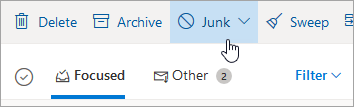
- Trong danh sách tin nhắn, chọn tin nhắn hoặc tin nhắn bạn muốn báo cáo.
- Trên ngăn đọc, chọn Rác >Lừa đảo >Báo cáo Để báo cáo người gửi tin nhắn.
Ghi chú: Khi bạn đánh dấu một tin nhắn là lừa đảo, nó báo cáo người gửi nhưng không chặn họ gửi tin nhắn cho bạn trong tương lai. Để chặn người gửi, bạn cần thêm chúng vào danh sách người gửi bị chặn của bạn. Để biết thêm thông tin, hãy xem người gửi khối hoặc đánh dấu email là rác trong Outlook.com.
Làm thế nào tôi có thể xác định một tin nhắn đáng ngờ trong hộp thư đến của tôi?
Outlook hiển thị các chỉ số khi người gửi tin nhắn chưa được xác minh và không thể xác định được thông qua các giao thức xác thực email hoặc danh tính của chúng khác với những gì bạn thấy trong địa chỉ từ địa chỉ.
- Bạn thấy một ‘?’Trong hình ảnh người gửi Khi Outlook không thể xác minh danh tính của người gửi bằng các kỹ thuật xác thực email, nó sẽ hiển thị một ‘?’Trong ảnh người gửi.

- Không phải mọi thông điệp không xác thực là độc hại. Tuy nhiên, bạn nên cẩn thận về việc tương tác với các tin nhắn không xác thực nếu bạn không nhận ra người gửi. Hoặc, nếu bạn nhận ra người gửi mà thông thường không có ‘?’Trong hình ảnh người gửi, nhưng bạn đột nhiên bắt đầu nhìn thấy nó, đó có thể là một dấu hiệu mà người gửi đang bị giả mạo. Bạn có thể tìm hiểu thêm về Trí thông minh giả mạo từ Microsoft 365 Bảo vệ và trao đổi trực tuyến Microsoft 365.
- Địa chỉ của người gửi khác với những gì xuất hiện trong địa chỉ từ Thông thường, địa chỉ email bạn thấy trong một tin nhắn khác với những gì bạn thấy trong địa chỉ từ. Đôi khi những kẻ lừa đảo cố gắng lừa bạn nghĩ rằng người gửi là một người không phải là người mà họ thực sự là. Khi Outlook phát hiện sự khác biệt giữa địa chỉ thực của người gửi và địa chỉ trên địa chỉ, nó hiển thị người gửi thực tế bằng cách sử dụng thẻ VIA, sẽ được gạch chân.
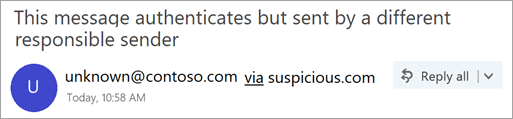 Trong ví dụ này, tên miền gửi “đáng ngờ.com “được xác thực, nhưng người gửi đặt” không xác định@contoso.com “trong địa chỉ từ. Không phải mọi tin nhắn có thẻ qua đều đáng ngờ. Tuy nhiên, nếu bạn không nhận ra một tin nhắn có thẻ VIA, bạn nên thận trọng về việc tương tác với nó. Trong Outlook và Outlook mới trên web, bạn có thể di chuyển con trỏ của mình qua tên hoặc địa chỉ của người gửi trong danh sách tin nhắn để xem địa chỉ email của họ mà không cần phải mở tin nhắn.
Trong ví dụ này, tên miền gửi “đáng ngờ.com “được xác thực, nhưng người gửi đặt” không xác định@contoso.com “trong địa chỉ từ. Không phải mọi tin nhắn có thẻ qua đều đáng ngờ. Tuy nhiên, nếu bạn không nhận ra một tin nhắn có thẻ VIA, bạn nên thận trọng về việc tương tác với nó. Trong Outlook và Outlook mới trên web, bạn có thể di chuyển con trỏ của mình qua tên hoặc địa chỉ của người gửi trong danh sách tin nhắn để xem địa chỉ email của họ mà không cần phải mở tin nhắn. 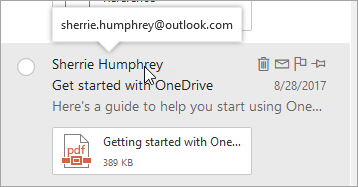
Ghi chú: Tính năng này chỉ khả dụng nếu bạn đăng nhập bằng tài khoản công việc hoặc trường học.
Bạn chỉ có thể sử dụng một điều kiện hoặc ngoại lệ một lần, nhưng điều kiện hoặc ngoại lệ có thể chứa nhiều giá trị. Nhiều giá trị của cùng một điều kiện hoặc sử dụng ngoại lệ hoặc logic (ví dụ: hoặc). Các điều kiện hoặc ngoại lệ khác nhau sử dụng và logic (ví dụ, và).
Nhiều loại điều kiện hoặc ngoại lệ khác nhau không phải là phụ gia; Họ bao gồm. Chính sách được áp dụng chỉ một cho những người nhận phù hợp tất cả của các bộ lọc người nhận được chỉ định. Ví dụ: bạn định cấu hình điều kiện bộ lọc người nhận trong chính sách với các giá trị sau:
Chính sách được áp dụng cho romain@contoso.com chỉ một Nếu anh ấy cũng là thành viên của nhóm điều hành. Nếu anh ta không phải là thành viên của nhóm, thì chính sách này không được áp dụng cho anh ta.
Tương tự như vậy, nếu bạn sử dụng cùng một bộ lọc người nhận như một
Bảo mật nâng cao cho người đăng ký Microsoft 365
Mỗi giải pháp chống phần mềm tại chỗ theo dõi phiên bản phần mềm và chữ ký nào đang chạy. Việc tải xuống tự động và ứng dụng cập nhật chữ ký ít nhất hàng ngày từ trang web định nghĩa virus của nhà cung cấp được quản lý tập trung bởi công cụ chống phần mềm phù hợp cho mỗi nhóm dịch vụ. Các chức năng sau được quản lý tập trung bởi công cụ chống phần mềm phù hợp trên mỗi điểm cuối cho mỗi nhóm dịch vụ:
Bảo vệ chống phần mềm độc hại trong EOP
Bạn có biết bạn có thể thử các tính năng trong Microsoft 365 Defender for Office 365 Plan 2 miễn phí? Sử dụng Thử nghiệm Hậu vệ 90 ngày cho Office 365 tại Trung tâm thử nghiệm cổng thông tin của Microsoft 365. Tìm hiểu về những người có thể đăng ký và các điều khoản dùng thử ở đây.
Áp dụng cho
Trong các tổ chức Microsoft 365 với các hộp thư để trao đổi trực tuyến hoặc các tổ chức bảo vệ trực tuyến (EOP) trực tuyến mà không cần trao đổi hộp thư trực tuyến, tin nhắn email được bảo vệ tự động chống lại phần mềm độc hại bởi EOP. Một số loại phần mềm độc hại chính là:
EOP cung cấp bảo vệ phần mềm độc hại nhiều lớp được thiết kế để bắt tất cả các phần mềm độc hại đã biết trong Windows, Linux và Mac đi vào hoặc ra khỏi tổ chức của bạn. Các tùy chọn sau đây giúp cung cấp bảo vệ chống phần mềm độc hại:
Trong EOP, các tin nhắn được tìm thấy có chứa phần mềm độc hại trong bất kì Tệp đính kèm được cách ly. Cho dù người nhận có thể xem hay không tương tác với các tin nhắn được kiểm dịch được kiểm soát bởi Chính sách kiểm dịch. Theo mặc định, các tin nhắn được kiểm dịch do phần mềm độc hại chỉ có thể được xem và phát hành bởi các quản trị viên. Để biết thêm thông tin, hãy xem các chủ đề sau:
Như đã giải thích trong phần tiếp theo, các chính sách chống phần mềm độc hại cũng chứa một Bộ lọc tệp đính kèm phổ biến. Thông báo có chứa các loại tệp được chỉ định là tự động được xác định là phần mềm độc hại. Bạn có thể chọn cách kiểm dịch hay từ chối các tin nhắn.
Để biết thêm thông tin về bảo vệ chống phần mềm độc hại, hãy xem Câu hỏi thường gặp về Bảo vệ chống phần mềm độc hại.
Để định cấu hình các chính sách chống phần mềm độc hại, hãy xem Định cấu hình các chính sách chống phần mềm độc hại.
Chính sách chống phần mềm độc hại
Chính sách chống phần mềm độc hại kiểm soát các cài đặt và tùy chọn thông báo để phát hiện phần mềm độc hại. Các cài đặt quan trọng trong các chính sách chống phần mềm độc hại là:
